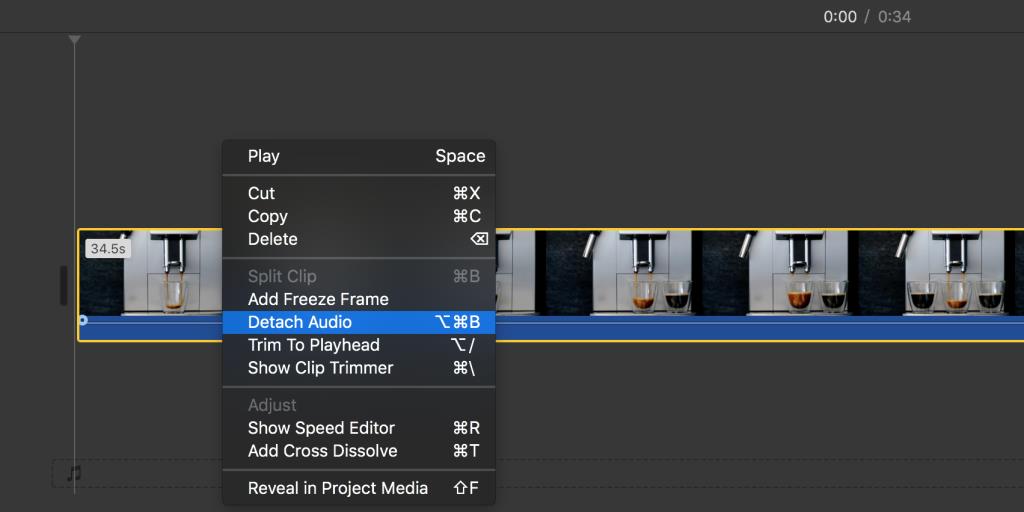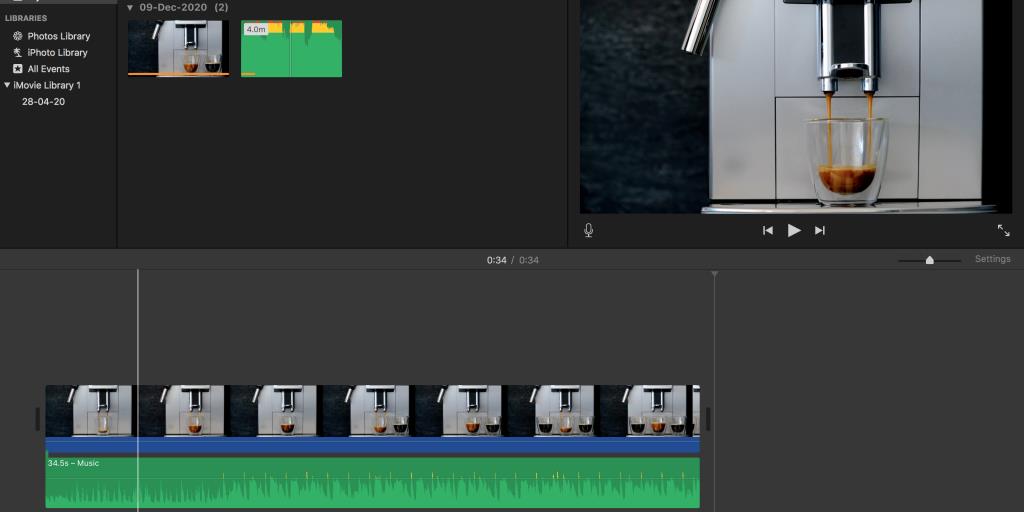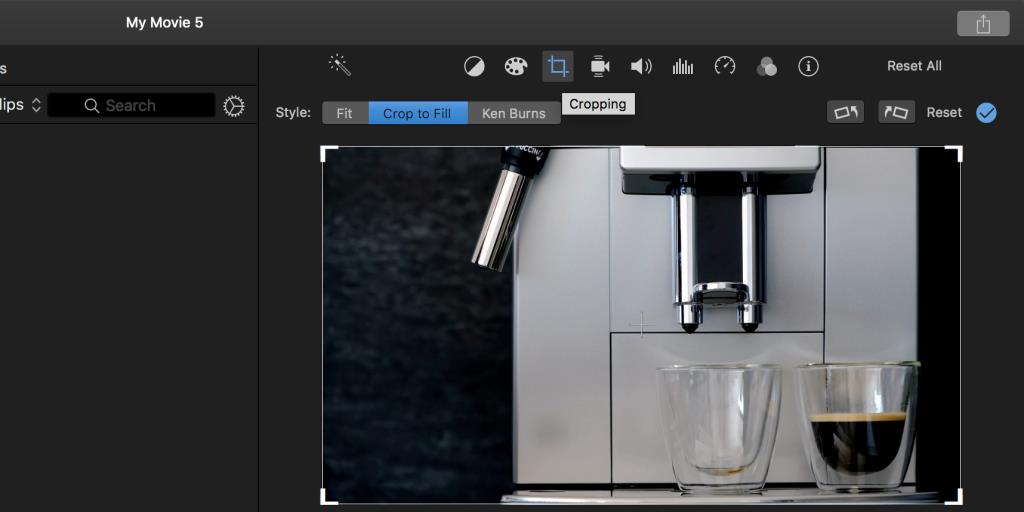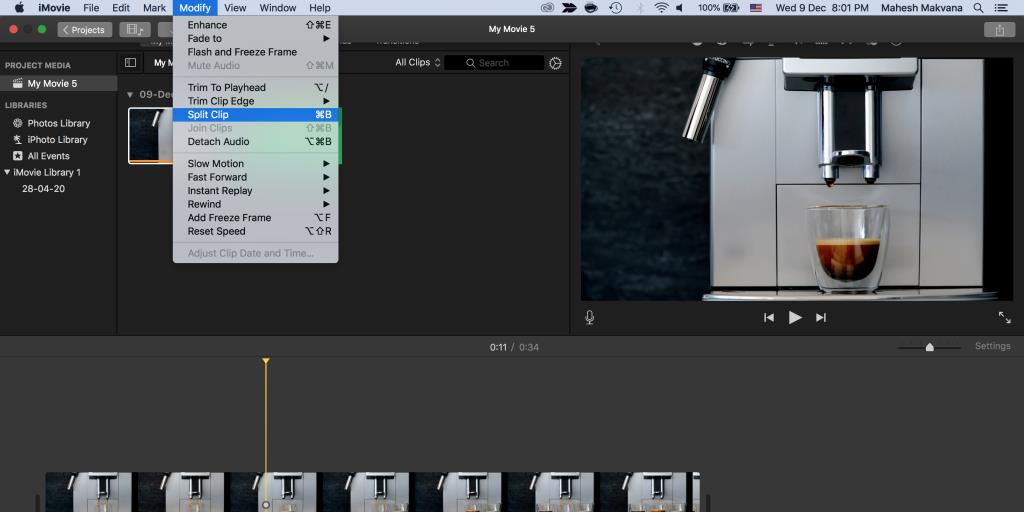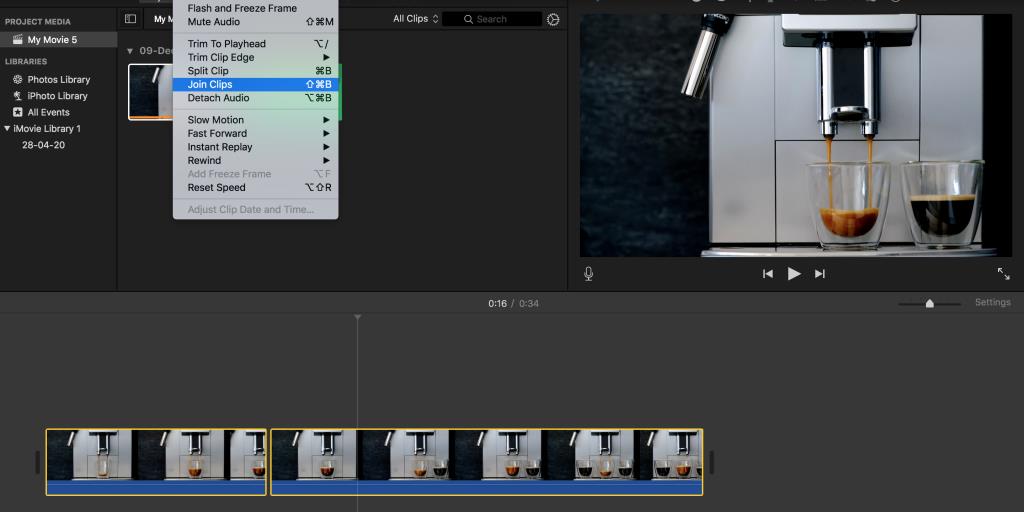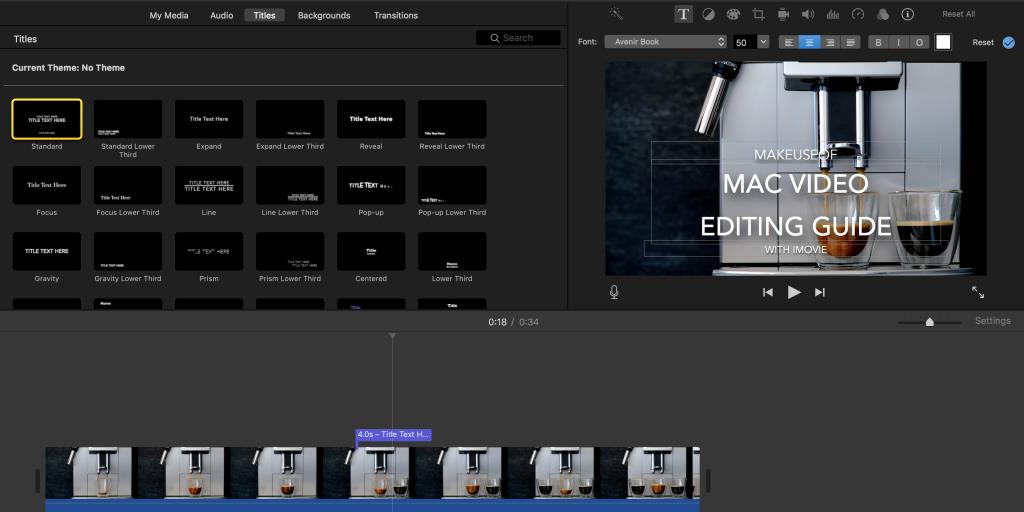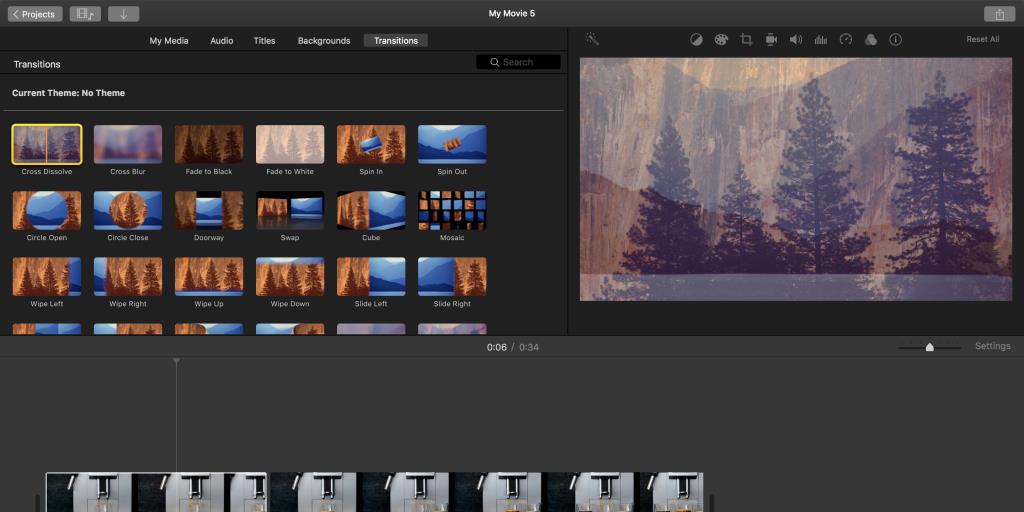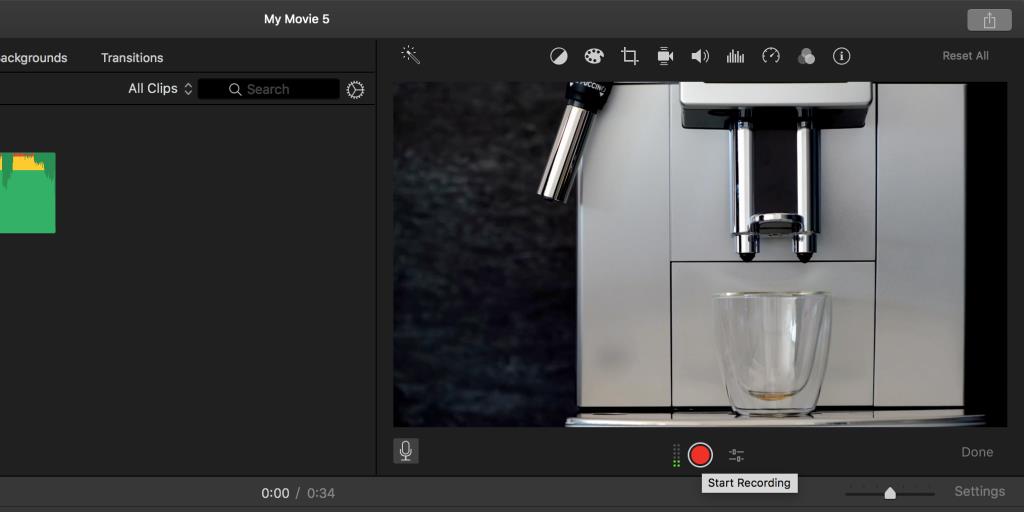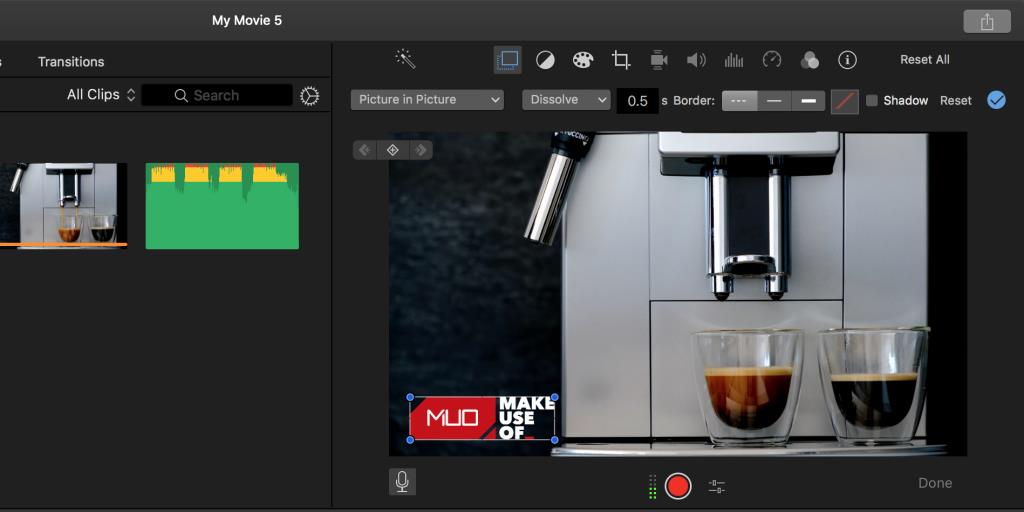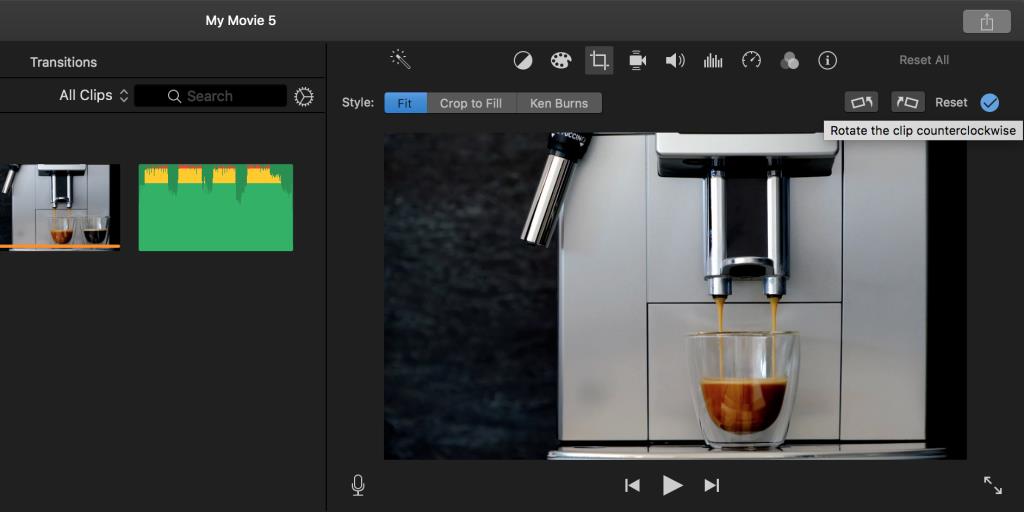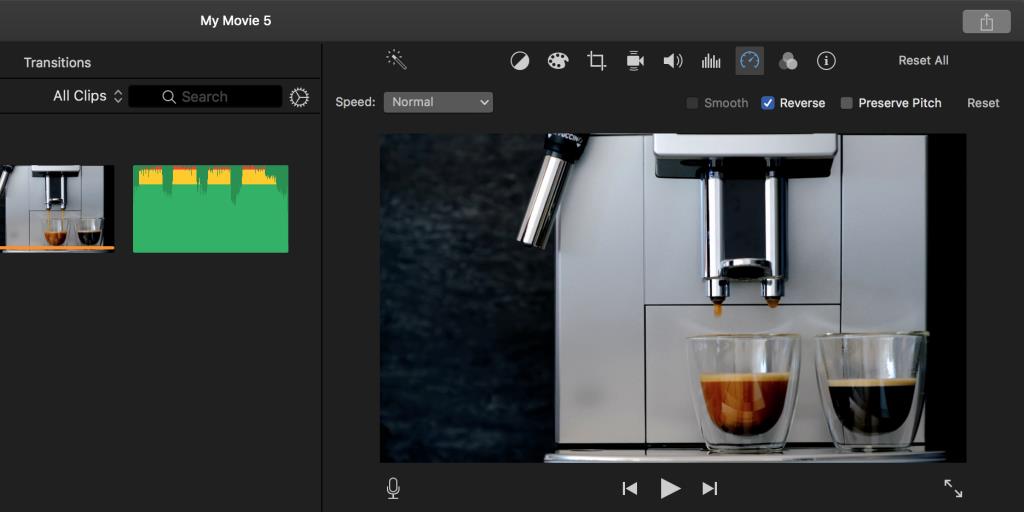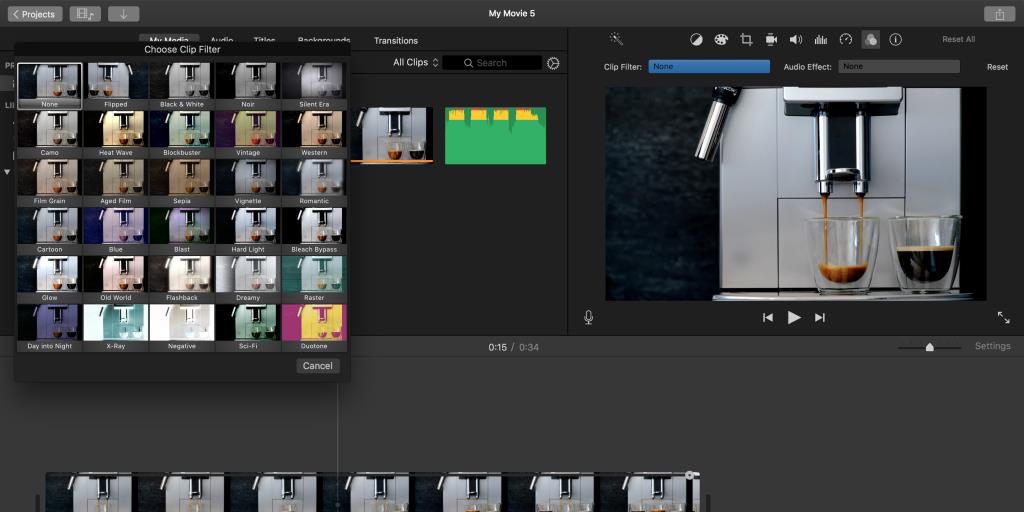ต้องการแก้ไขวิดีโอบน Mac ของคุณ แต่ไม่แน่ใจว่าต้องทำอย่างไร คุณมาถูกที่แล้ว เราจะแสดงวิธีที่คุณสามารถใช้ซอฟต์แวร์ตัดต่อวิดีโอสำหรับ macOS เพื่อปรับแต่งและปรับปรุงวิดีโอของคุณได้อย่างง่ายดาย
โปรแกรมที่เราจะใช้คือ iMovie ซึ่งเป็นโปรแกรมตัดต่อวิดีโอฟรีของ Apple สำหรับทั้งอุปกรณ์ macOS และ iOS
วิธีลบเสียงออกจากวิดีโอ
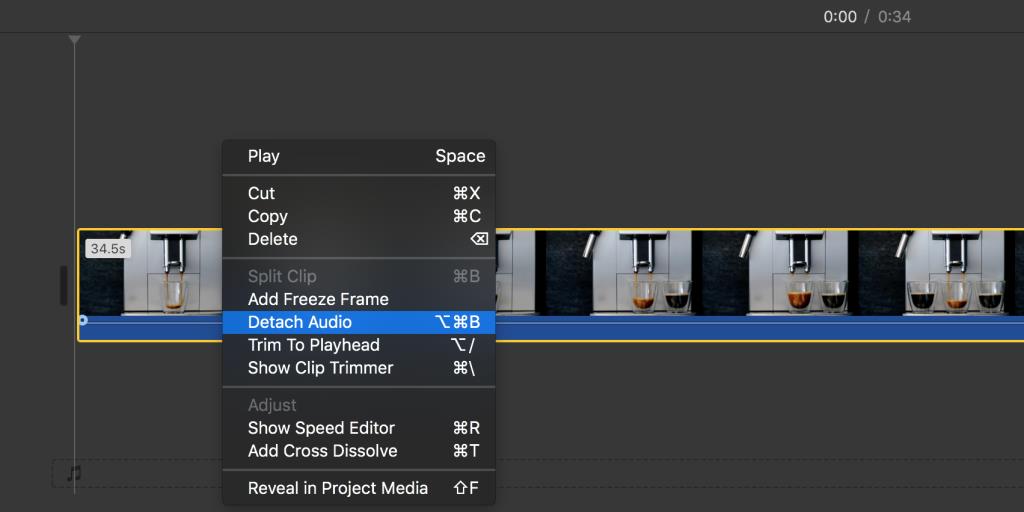
หากต้องการลบเสียงออกจากวิดีโอ ให้ทำตามขั้นตอนเหล่านี้ใน iMovie:
- เปิด iMovie สร้างโปรเจ็กต์ใหม่ และนำเข้าวิดีโอที่คุณต้องการแก้ไข
- ลากวิดีโอไปที่ไทม์ไลน์เพื่อให้คุณแก้ไขได้
- คลิกขวาที่วิดีโอในระยะเวลาและเลือกถอดเสียง
- คลิกเสียงเดี่ยวในระยะเวลาและกดลบที่สำคัญ
คุณสามารถส่งออกวิดีโอที่แก้ไขของคุณโดยคลิกที่ไฟล์> แบ่งปันเมนู
วิธีเพิ่มเพลงประกอบในวิดีโอ
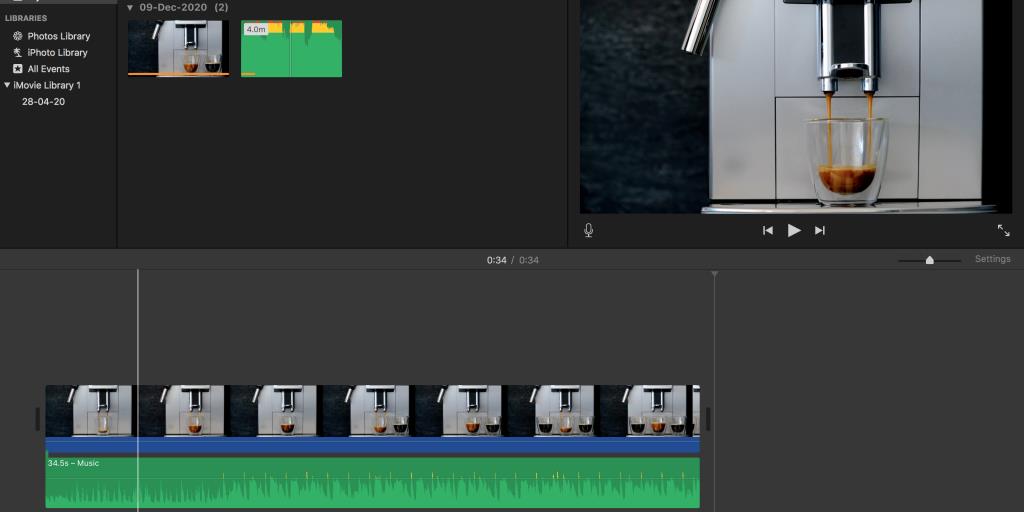
คุณสามารถทำให้วิดีโอของคุณน่าสนใจยิ่งขึ้นด้วยการเพิ่มเพลงประกอบเข้าไป ด้วย iMovie คุณสามารถเพิ่มทั้งไฟล์เพลง iTunes และที่ไม่ใช่ iTunes ลงในวิดีโอของคุณได้
คุณสามารถเพิ่มเพลงลงในวิดีโอบนคอมพิวเตอร์Windows ได้เช่นกัน
โดยใช้วิธีดังนี้:
- ตรวจสอบให้แน่ใจว่าวิดีโอของคุณอยู่บนไทม์ไลน์ของ iMovie แล้ว
- หากแทร็กเพลงของคุณไม่ได้อยู่ใน iMovie ให้คลิกไฟล์ > นำเข้าสื่อแล้วเพิ่มแทร็ก
- หากไฟล์เพลงของคุณอยู่ใน iTunes คลิกเสียงและเลือกiTunes
- ลากไฟล์เพลงของคุณแล้ววางไว้ใต้วิดีโอของคุณบนไทม์ไลน์
- ตอนนี้วิดีโอของคุณควรมีเพลงประกอบที่คุณเลือก
วิธีการครอบตัดวิดีโอ
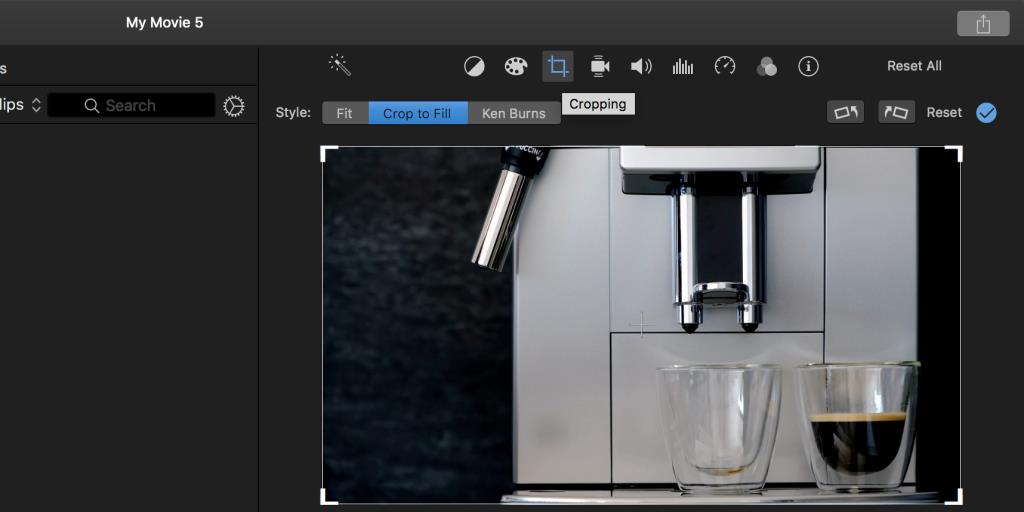
การครอบตัดทำให้คุณสามารถลบพื้นที่ที่ไม่ต้องการออกจากวิดีโอของคุณได้ ตัวอย่างเช่น หากมีบางสิ่งปรากฏขึ้นในเฟรม แต่คุณไม่ต้องการให้มันอยู่ที่นั่น คุณสามารถครอบตัดมันด้วย iMovie
ในการทำเช่นนั้น:
- ตรวจสอบให้แน่ใจว่าวิดีโอของคุณอยู่ในไทม์ไลน์หลัก
- คลิกตัวเลือกการครอบตัดด้านบนมินิเพลเยอร์
- เลือกพืชเติมตัวเลือก
- ตอนนี้คุณจะเห็นที่จับแบบปรับได้ในเครื่องเล่นขนาดเล็ก ลากแฮนเดิลเหล่านี้เพื่อระบุพื้นที่ที่คุณต้องการเก็บไว้ในวิดีโอของคุณ
- คลิกไอคอนเครื่องหมายถูกเพื่อบันทึกการเปลี่ยนแปลง
วิธีเพิ่มหรือลดความเร็วในการเล่นวิดีโอ

คุณสามารถเพิ่มความเร็วหรือลดความเร็วของวิดีโอใน iMovie ได้ โดยทำดังนี้
- เลือกคลิปวิดีโอของคุณในไทม์ไลน์
- เลือกไอคอนความเร็วจากมุมบนขวา
- เลือกตัวเลือกความเร็วจากเมนูดรอปดาวน์ความเร็ว
- เลือกกำหนดเองจากเมนูแบบเลื่อนลงหากคุณต้องการระบุความเร็ววิดีโอของคุณเอง
วิธีแบ่งวิดีโอออกเป็นหลายส่วน
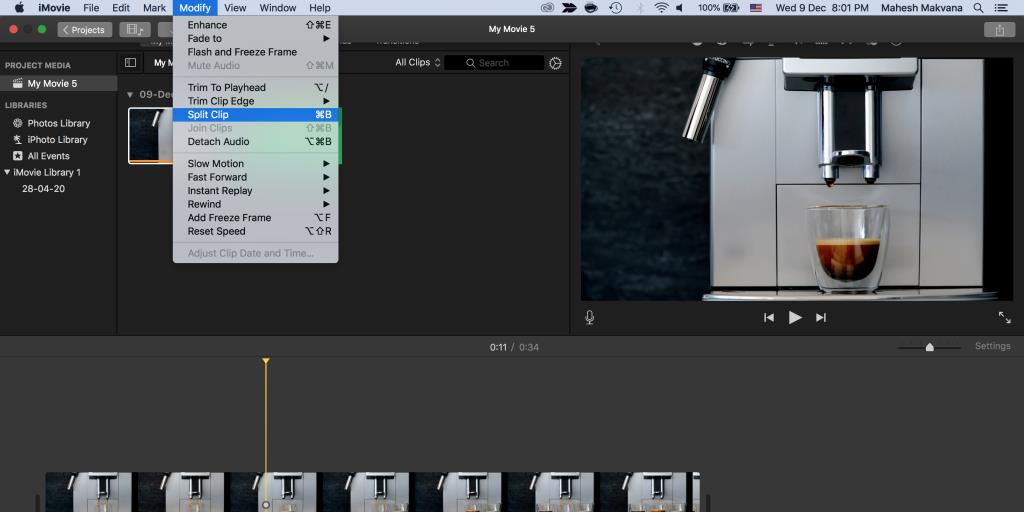
หากคุณต้องการสร้างหลายคลิปจากคลิปวิดีโอขนาดใหญ่เพียงคลิปเดียว คุณสามารถทำได้ดังนี้ใน iMovie บน Mac:
- วางตัวชี้ตำแหน่งที่คุณต้องการแบ่งวิดีโอออกเป็นสองส่วน
- คลิกแก้ไข > แยกคลิปที่ด้านบน หรือกดทางลัดCommand + B
วิธีการรวมหลายวิดีโอคลิป
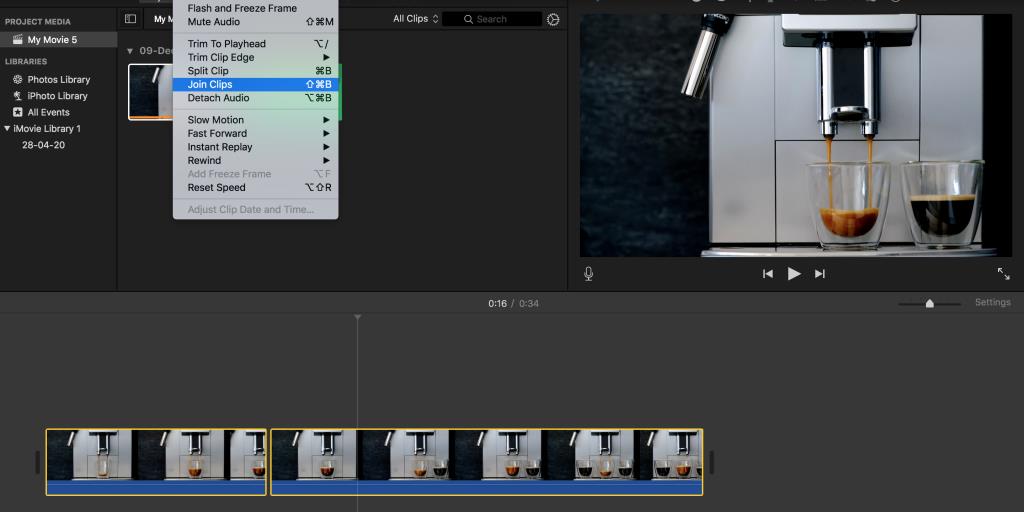
หากคลิปวิดีโอของคุณกระจัดกระจายไปทุกที่ คุณสามารถเข้าร่วมทั้งหมดและสร้างคลิปเดียวได้
ต่อไปนี้คือวิธีการรวมคลิปวิดีโอใน iMovie:
- เลือกวิดีโอที่คุณต้องการเข้าร่วมบนไทม์ไลน์ กดปุ่มCommandค้างไว้เพื่อเลือกหลายวิดีโอ
- คลิกแก้ไข > เข้าร่วมคลิปที่ด้านบนเพื่อรวมคลิปของคุณเป็นหนึ่งเดียว
วิธีเพิ่มข้อความลงในวิดีโอ
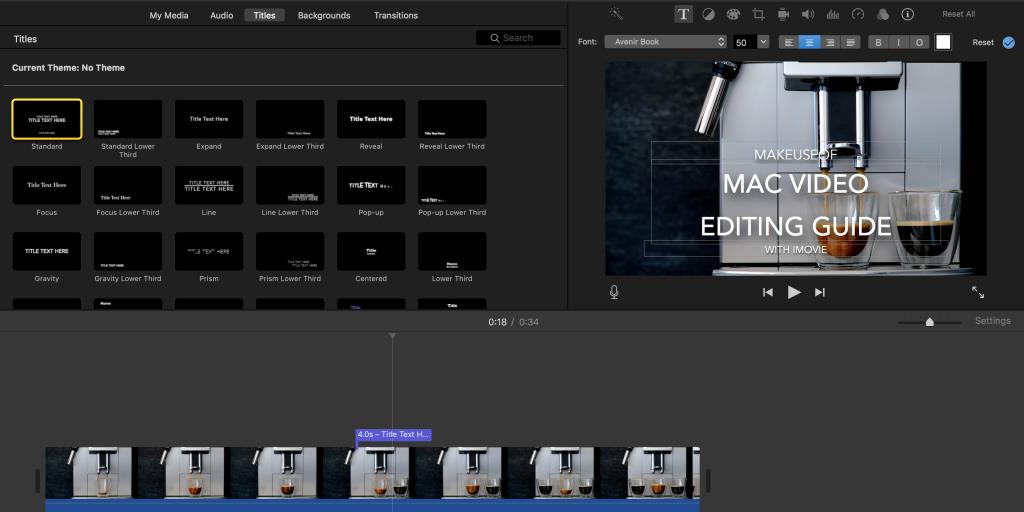
iMovie นำเสนอสไตล์ข้อความมากมายเพื่อเพิ่มลงในวิดีโอของคุณ และคุณสามารถเข้าถึงได้ดังนี้:
- วางตัวชี้ตำแหน่งในตำแหน่งที่คุณต้องการเพิ่มข้อความ
- คลิกแท็บชื่อและเลือกรูปแบบข้อความที่คุณต้องการเพิ่ม
- ดับเบิลคลิกที่สไตล์แล้วระบบจะเพิ่มลงในวิดีโอของคุณ
- ขณะนี้คุณสามารถพิมพ์ข้อความที่กำหนดเองได้แล้ว
วิธีเพิ่มเอฟเฟกต์การเปลี่ยนภาพระหว่างสองคลิป
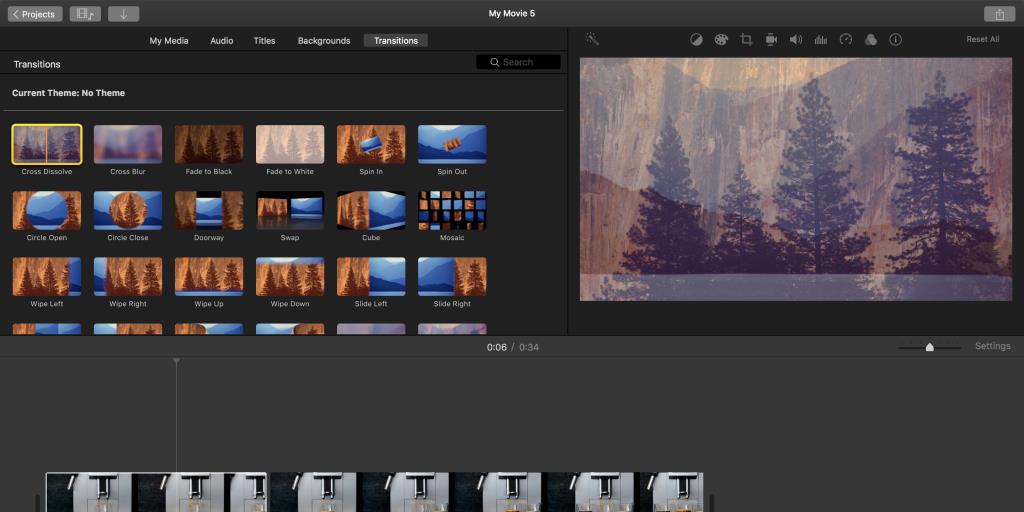
เอฟเฟกต์การเปลี่ยนวิดีโอช่วยให้คลิปจบอย่างกะทันหัน หากคุณมีคลิปวิดีโอหลายคลิป คุณสามารถเพิ่มเอฟเฟกต์การเปลี่ยนภาพเพื่อให้กลมกลืนกันได้อย่างราบรื่นยิ่งขึ้นโดยทำดังนี้
- คลิกวิดีโอที่คุณต้องการเพิ่มเอฟเฟกต์การเปลี่ยนบนไทม์ไลน์
- เลือกแท็บการเปลี่ยนที่ด้านบน
- คลิกสองครั้งที่เอฟเฟกต์การเปลี่ยนภาพที่คุณต้องการ แล้วมันจะถูกเพิ่มลงในวิดีโอของคุณ
วิธีเพิ่มเสียงพากย์ในวิดีโอ
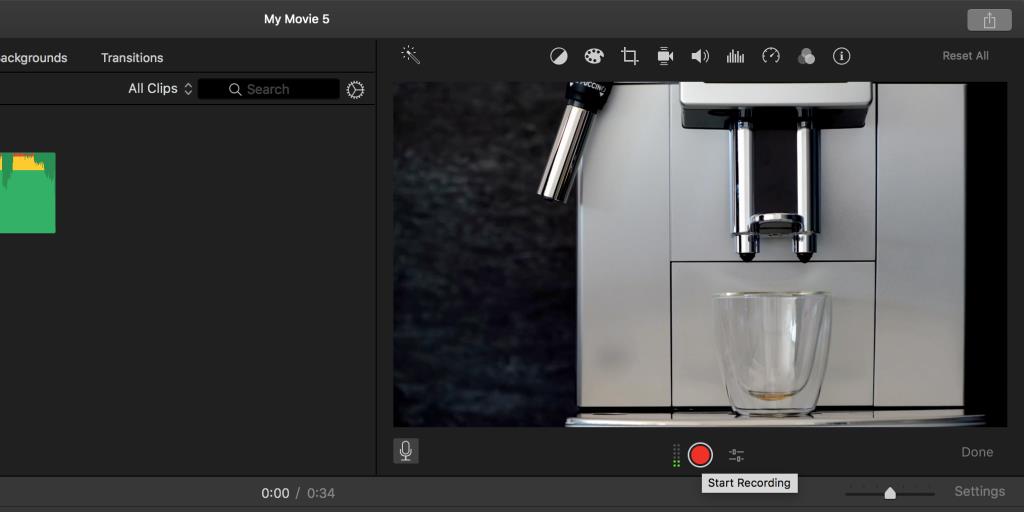
ด้วย iMovie คุณสามารถบันทึกและเพิ่มเสียงพากย์ในวิดีโอโดยไม่ต้องออกจากแอพ มีตัวเลือกการบันทึกในตัวที่คุณสามารถใช้สร้างการบันทึกเสียงแบบกำหนดเองได้
คุณสามารถเข้าถึงตัวเลือกนี้โดยใช้ขั้นตอนต่อไปนี้:
- ย้ายตัวชี้ตำแหน่งไปยังตำแหน่งที่คุณต้องการเพิ่มเสียงพากย์
- คลิกไอคอนบันทึกเสียงพากย์แล้วคลิกปุ่มสีแดงที่อยู่ติดกัน
- คุณจะเห็นการนับถอยหลัง จากนั้นการบันทึกเสียงของคุณจะเริ่มต้นขึ้น
- คลิกปุ่มหยุดสีแดงเมื่อคุณบันทึกเสร็จแล้ว
วิธีเพิ่มลายน้ำให้กับวิดีโอ
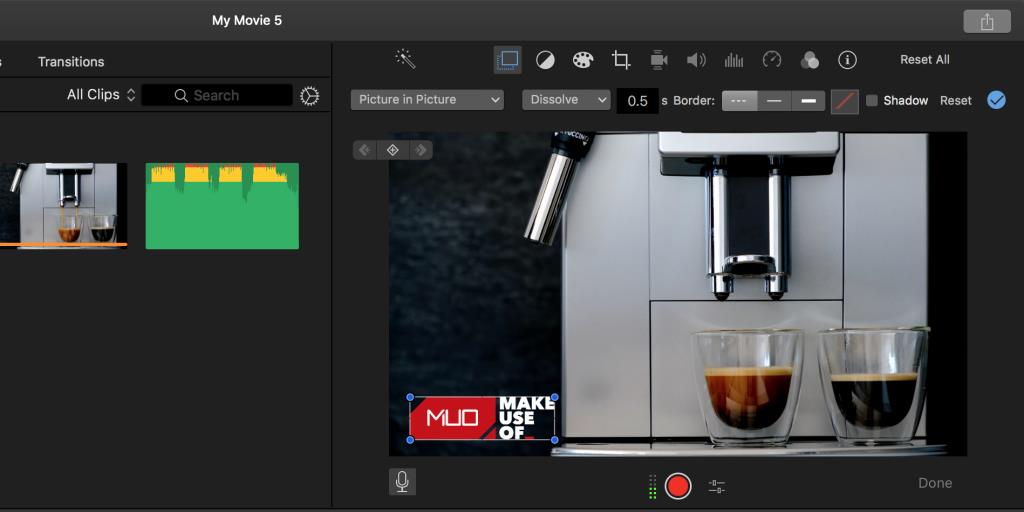
ลายน้ำวิดีโอของคุณบน Mac นั้นง่ายพอๆ กับการวางภาพลายน้ำบนวิดีโอของคุณ
คุณสามารถทำได้ดังนี้ในแอป iMovie:
- คลิกไฟล์ > นำเข้าสื่อใน iMovie เพื่อนำเข้าภาพลายน้ำของคุณ
- ลากภาพลายน้ำของคุณแล้ววางไว้เหนือวิดีโอของคุณบนไทม์ไลน์
- ลากลายน้ำเพื่อให้มีขนาดเท่ากับวิดีโอของคุณบนไทม์ไลน์ สิ่งนี้จะเพิ่มลายน้ำให้กับวิดีโอทั้งหมดของคุณ
- คลิกลายน้ำของคุณในไทม์ไลน์ จากนั้นเลือกเครื่องมือCroppingจากมุมขวาบน
- เลือกFitจากเมนูสไตล์
- คลิกตัวเลือกการตั้งค่าการวางซ้อนวิดีโอที่มุมบนขวา
- คลิกที่ตัดและเลือกภาพในภาพ
- ตอนนี้คุณสามารถลากและวางลายน้ำได้ทุกที่ที่คุณต้องการบนวิดีโอของคุณ
ถ้าคุณใช้โปรแกรมตัดต่อวิดีโออื่นตรวจสอบอื่น ๆวิธีการที่จะเพิ่มลายน้ำเพื่อวิดีโอ
วิธีการหมุนวิดีโอ
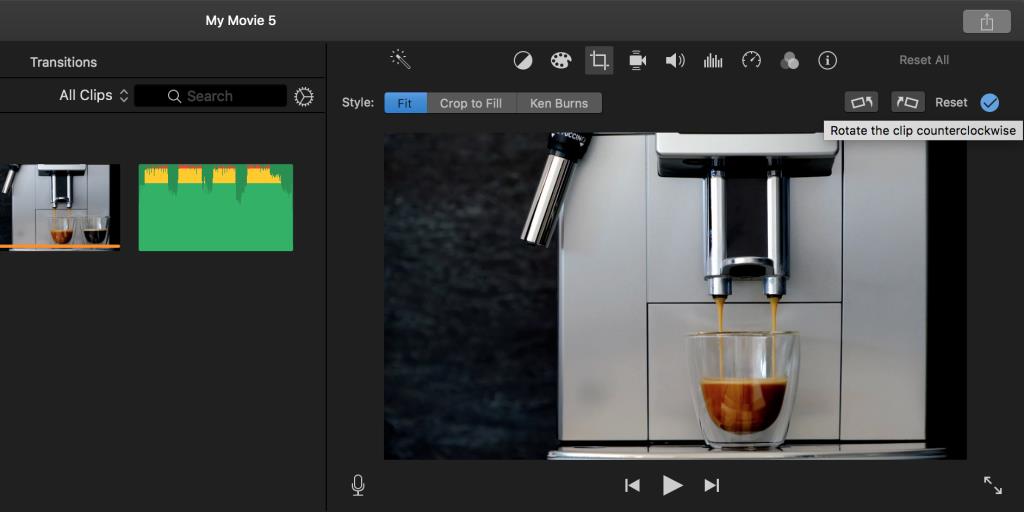
หากวิดีโอของคุณไม่อยู่ในแนวที่ถูกต้อง คุณสามารถหมุนด้วย iMovie:
- เลือกวิดีโอของคุณบนไทม์ไลน์แล้วคลิกไอคอนการครอบตัดที่ด้านบนขวา
- คลิกที่ใดหมุนทวนเข็มนาฬิกาคลิปหรือหมุนคลิปตามเข็มนาฬิกา
- คุณสามารถคลิกตัวเลือกเหล่านี้ได้หลายครั้งเพื่อหมุนวิดีโอของคุณต่อไป
วิธีย้อนกลับวิดีโอคลิป
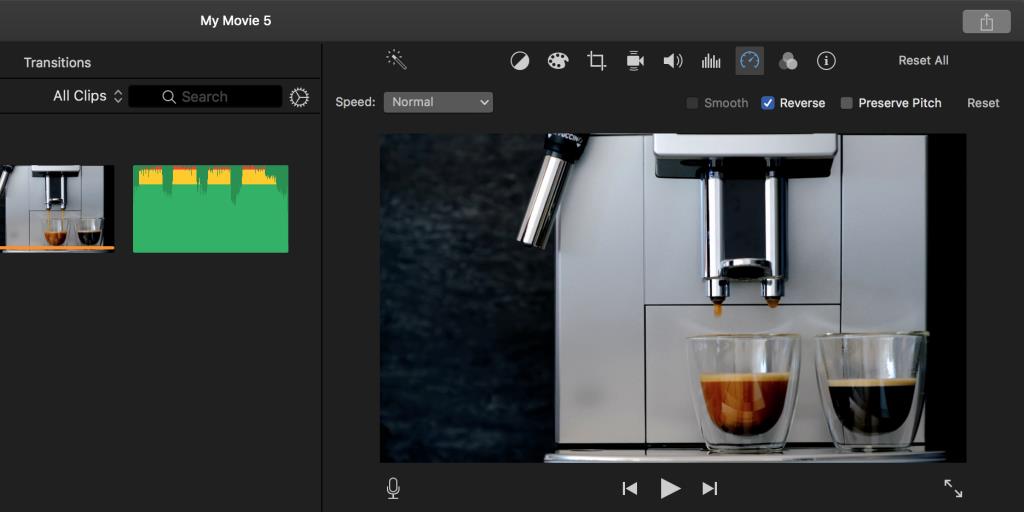
คุณสามารถทำให้วิดีโอของคุณเล่นย้อนกลับได้ด้วยขั้นตอนเหล่านี้:
- เลือกวิดีโอของคุณบนไทม์ไลน์
- คลิกไอคอนความเร็วที่มุมบนขวา
- ติ๊กกลับตัวเลือก
วิธีเพิ่มฟิลเตอร์และเอฟเฟกต์ให้กับวิดีโอ
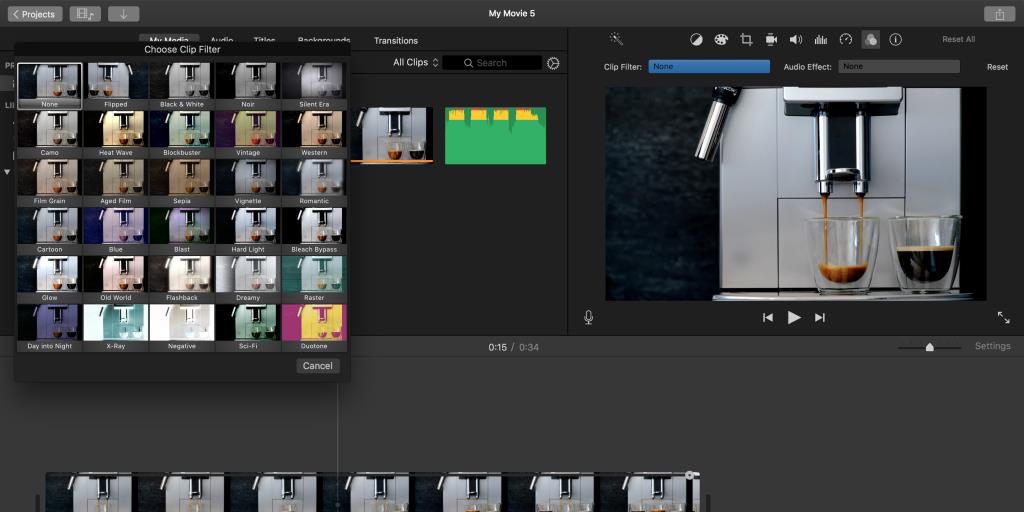
iMovie มีฟิลเตอร์และเอฟเฟกต์มากมายเพื่อเพิ่มลงในคลิปวิดีโอของคุณ คุณสามารถเข้าถึงได้ดังนี้:
- คลิกคลิปที่คุณต้องการเพิ่มฟิลเตอร์หรือเอฟเฟกต์บนไทม์ไลน์
- เลือกตัวเลือกตัวกรองคลิปและเอฟเฟกต์เสียงจากมุมบนขวา
- คลิกที่เมนูแบบเลื่อนลงถัดจากคลิปกรอง
- ตอนนี้คุณควรเห็นตัวกรองทั้งหมดที่คุณสามารถเพิ่มลงในวิดีโอของคุณได้
- คลิกตัวกรองแล้วระบบจะเพิ่มลงในวิดีโอของคุณ
แก้ไขวิดีโอบน Mac ได้อย่างรวดเร็วและง่ายดาย
มีโปรแกรมตัดต่อวิดีโอ Mac มากมายในตลาด แต่ iMovie ต้องเป็นโปรแกรมที่ง่ายที่สุด แอปนี้ให้คุณทำงานตัดต่อวิดีโอขั้นพื้นฐานเกือบทั้งหมดได้โดยไม่เสียเงินสักบาทเดียว
เช่นเดียวกับวิดีโอ คุณสามารถแก้ไขไฟล์เสียงได้เช่นกันบน Mac ของคุณ มีโปรแกรมแก้ไขเสียงสำหรับ Mac มากมายที่คุณสามารถใช้เพื่อสร้างและแก้ไขไฟล์เสียงบน macOS